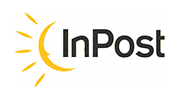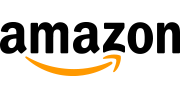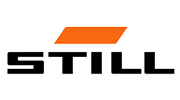Kiedy po raz pierwszy siadasz przed komputerem, klawiatura może wydawać się labiryntem tajemniczych symboli i klawiszy. Czy kiedykolwiek zastanawiałeś się, ile funkcji kryje się za tymi wszystkimi przyciskami? Dlaczego te konkretne kombinacje zostały wybrane jako uniwersalne skróty? Nowoczesne klawiatury są wynikiem wieloletniej ewolucji, dostosowywania się do potrzeb użytkowników i rewolucji technologicznych.
W tym poście postaramy się przybliżyć ci fascynujący świat klawiatury komputerowej, wyjaśniając znaczenie jej podstawowych klawiszy i dzieląc się z tobą najbardziej przydatnymi skrótami, które mogą sprawić, że codzienne korzystanie z komputera będzie znacznie prostsze i bardziej wydajne. Spróbujmy razem odkryć sekrety ukryte w naszej klawiaturze!
W tym artykule omówimy:
Kilka słów o klawiaturze komputera
Klawiatura komputerowa jest jednym z najważniejszych i najczęściej używanych urządzeń wejściowych w świecie komputerów. Pozwala nam komunikować się z maszyną poprzez wprowadzanie danych, pisanie tekstów lub wykonywanie określonych poleceń. Ale czy kiedykolwiek zastanawiałeś się, skąd się wzięła i jak ewoluowała na przestrzeni lat?
Początki klawiatury sięgają czasów maszyn do pisania, które pojawiły się w połowie XIX wieku. Pierwsze maszyny do pisania miały klawisze ułożone w nieco inny sposób niż współczesne klawiatury, ale idea pozostała ta sama – każdy klawisz odpowiadał konkretnemu znakowi. Z biegiem czasu, wraz ze wzrostem popularności maszyn do pisania, ich konstrukcja i układ klawiszy zaczęły się standaryzować.
Wraz z nadejściem ery komputerów w XX wieku, maszyny do pisania zostały zastąpione przez klawiatury komputerowe. W latach 60. i 70., gdy komputery zaczęły pojawiać się w biurach i domach, klawiatury zostały dostosowane do nowych potrzeb. Dodano klawisze funkcyjne, klawisze strzałek i wiele innych, umożliwiając bardziej zaawansowane operacje.
Ewolucja technologiczna sprawiła, że klawiatury stają się coraz bardziej zaawansowane, oferując różnorodne funkcje, takie jak podświetlenie, programowalne klawisze, a nawet możliwość zmiany układu klawiatury na dowolny inny. Dziś, w erze cyfrowej, klawiatura jest nie tylko narzędziem pracy, ale także elementem kultury, personalizacji i wyrazem indywidualizmu.

Podział klawiszy na klawiaturze komputera
Klawisze klawiatury komputerowej można podzielić na kilka grup, z których każda odpowiada za wykonywanie innej funkcji.
- Klawisze alfanumeryczne: Umożliwiają wprowadzanie tekstu w postaci liter od A do Z, cyfr od 0 do 9, a także znaków interpunkcyjnych i odpowiadają za używanie znaków specjalnych.
- Klawisze funkcyjne: Klawisze od F1 do F12, używane do różnych funkcji specjalnych w zależności od programu.
- Klawisze nawigacyjne: Służą do poruszania się w różnych kierunkach.
- Klawisze sterujące: Służą do wykonywania określonych czynności, takich jak klawisze Ctrl, Alt, ESC itp.

Opis podstawowych klawiszy klawiatury komputerowej
Klawiatura komputerowa to narzędzie, z którym każdy z nas styka się niemal codziennie. Wielu użytkowników korzysta z niej intuicyjnie, ale znajomość podstawowych klawiszy i skrótów klawiaturowych może znacznie poprawić naszą wydajność w pracy lub podczas wypoczynku.
Poniżej przedstawiamy podstawowe klawisze, które pozwalają na wygodne i szybkie wprowadzanie tekstu.
Klawisze alfanumeryczne
Klawisze alfanumeryczne dzielą się na alfabetyczne, czyli litery od A do Z, oraz numeryczne, czyli cyfry od 0 do 9. Dodatkowo zawierają one znaki specjalne (np. < / {} []) i znaki interpunkcyjne (np. , . ? “).
Co więcej, niektóre klawiatury komputerowe są wyposażone w klawiaturę numeryczną. Są to zduplikowane przyciski klawiszy numerycznych 0 – 9 znajdujące się po prawej stronie klawiatury. Ułatwiają one wprowadzanie liczb i są szczególnie przydatne dla osób, które codziennie wprowadzają duże ilości danych liczbowych. Klawisz Num Lock służy do aktywowania klawiszy numerycznych znajdujących się na klawiaturze numerycznej.
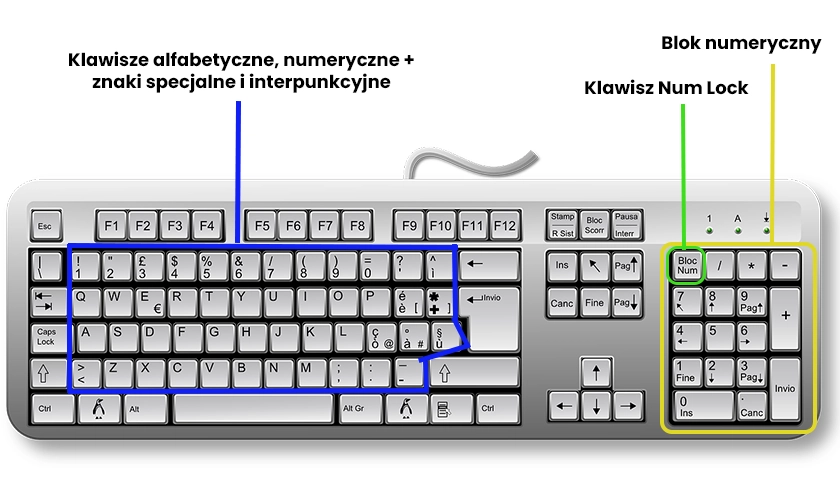
Klawisz ESC
Klawisz ESC (z angielskiego “Escape”) służy do “ucieczki” lub anulowania niektórych działań na klawiaturze. Jego główne zastosowania obejmują:
- Zamykanie okien dialogowych lub menu: W wielu programach i systemach operacyjnych, gdy pojawia się okno dialogowe (na przykład z prośbą o zapisanie pliku lub potwierdzenie operacji), klawisz ESC umożliwia zamknięcie lub anulowanie prezentowanej akcji.
- Wychodzenie z trybów pełnoekranowych: W przeglądarkach internetowych, programach graficznych lub grach komputerowych klawisz ESC jest często używany do opuszczania trybu pełnoekranowego.
- Przerywanie operacji: W niektórych programach, jeśli operacja (taka jak kopiowanie dużego pliku) jest w toku, klawisz ESC może umożliwić jej przerwanie.
- Wychodzenie z trybów lub widoków: W edytorach tekstu lub programach graficznych klawisz ESC może być używany do wychodzenia z określonego trybu, takiego jak tryb edycji lub narzędzie do rysowania.
- W grach: W wielu grach komputerowych klawisz ESC otwiera menu główne lub wstrzymuje grę.
- Jako część skrótów klawiaturowych: W niektórych programach klawisz ESC w połączeniu z innymi klawiszami może aktywować określone funkcje lub skróty.
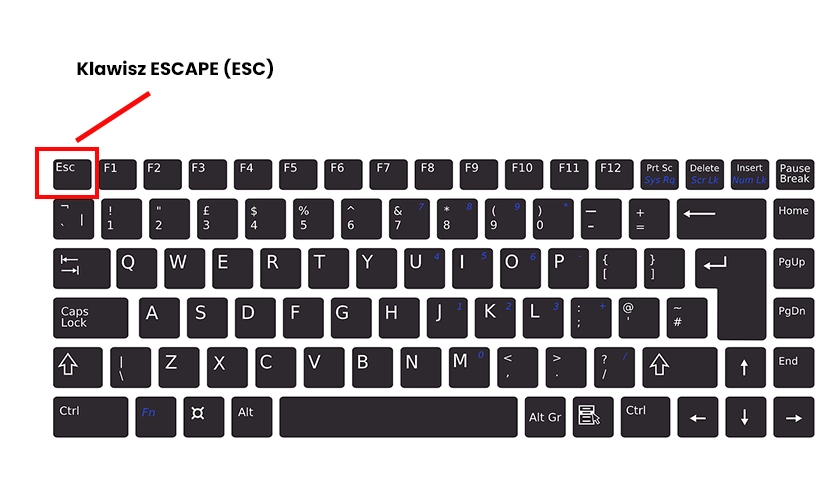
Enter, Backspace, Spacja i Delete
Podczas pisania na klawiaturze ważne jest, aby wprowadzany tekst był zrozumiały i czytelny dla czytelnika. Gdyby tekst był pisany w sposób ciągły, bez przerw, akapitów i interpunkcji, czytanie go byłoby bardzo uciążliwe i prawdopodobnie wiele osób nie zawracałoby sobie głowy próbą jego przeczytania. Z pomocą przychodzą klawisze takie jak Enter i Spacja.
Enter odpowiada za rozpoczęcie nowego akapitu, a po jego kliknięciu wprowadzony tekst pojawia się w nowej linii. Tymczasem spacja służy do robienia przerw między wyrazami, dzięki czemu wprowadzona treść jest czytelna i łatwa do zrozumienia.
Oprócz wprowadzania tekstu, klawisz Enter może również służyć jako funkcja potwierdzania poleceń.
Przyciski Backspace i Delete są również niezbędne. W przypadku pomyłki podczas wpisywania, pozwalają nam usunąć wprowadzoną wartość. Każde pojedyncze naciśnięcie klawisza Backspace usuwa jedną literę lub spację. Z kolei klawisz Delete pozwala na usunięcie większej liczby liter, po wcześniejszym zaznaczeniu ich kursorem myszy.
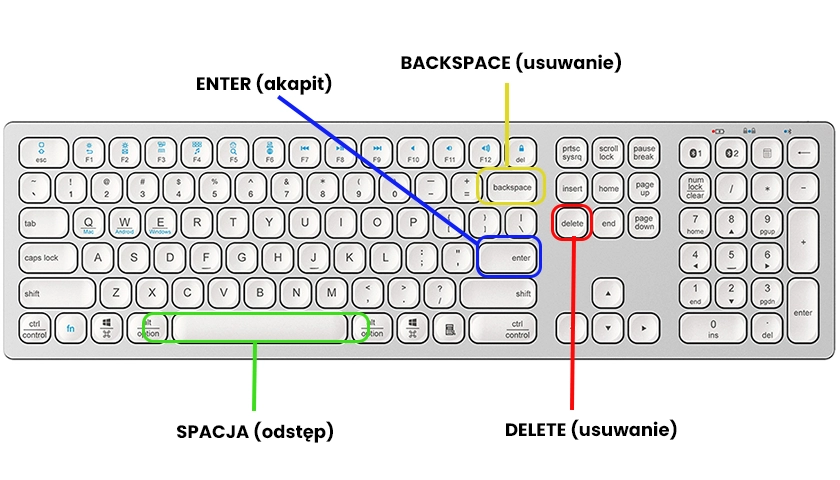
CAPS LOCK, Shift i prawy ALT
Pisząc artykuł, wpis na bloga, list, prowadząc korespondencję mailową czy rozmawiając ze znajomymi, powinniśmy stosować się do zasad poprawnej pisowni języka polskiego. Dlatego musimy zwracać uwagę na takie aspekty jak rozpoczynanie zdań wielką literą czy używanie polskich znaków, takich jak ś, ą, ę, ć itd. Wprowadzając tekst na klawiaturze komputera i chcąc, aby był on czytelny i zgodny z zasadami naszego języka, możemy użyć klawiszy takich jak Shift, CAPS LOCK czy ALT.
Klawisz SHIFT służy do rozpoczynania nowego zdania wielką literą. Wystarczy kliknąć i przytrzymać ten przycisk na klawiaturze, a następnie wybrać literę rozpoczynającą słowo w naszym zdaniu (np. Shift + A). Gdy przytrzymamy dłużej klawisz Shift i jednocześnie klikniemy kilka liter, otrzymamy kilka liter napisanych wielkimi literami. Podczas tworzenia różnego rodzaju treści czasami zachodzi potrzeba podkreślenia słowa lub nawet zdania wielkimi literami. W takim przypadku, zamiast przytrzymywać cały czas Shift, najlepiej skorzystać z klawisza CAPS LOCK, którego kliknięcie aktywuje pisanie wielkimi literami. Aby powrócić do pisania małymi literami, wystarczy ponownie kliknąć przycisk CAPS LOCK.
W wielu językach istnieją litery diakrytyczne, czyli litery, do których dodano określone znaki diakrytyczne powyżej lub poniżej litery, zmieniając sposób jej odczytywania, a tym samym tworząc nowy znak. W tych językach istnieje kilka takich liter, z których każda posiada unikalny znak diakrytyczny. Klawiatura komputera umożliwia wprowadzanie tych liter i w tym celu należy często używać klawisza ALT znajdującego się po prawej stronie. Gdy przytrzymamy klawisz ALT i jednocześnie naciśniemy określoną literę, otrzymamy literę diakrytyczną. Na przykład w języku hiszpańskim, aby uzyskać literę “ñ”, przytrzymujemy prawy klawisz ALT i klikamy literę N na klawiaturze komputera.
Pamiętaj również, że w językach, w których na początku zdania lub w przypadku rzeczowników własnych używane są wielkie litery diakrytyczne, oprócz prawego ALT należy również przytrzymać Shift. Na przykład w języku niemieckim, aby rozpocząć zdanie od litery “Ä”, naciskamy jednocześnie kombinację klawiszy ALT + Shift + A. Metoda ta umożliwia stosowanie liter diakrytycznych w różnych językach, ułatwiając dokładne pisanie w różnych kontekstach językowych.
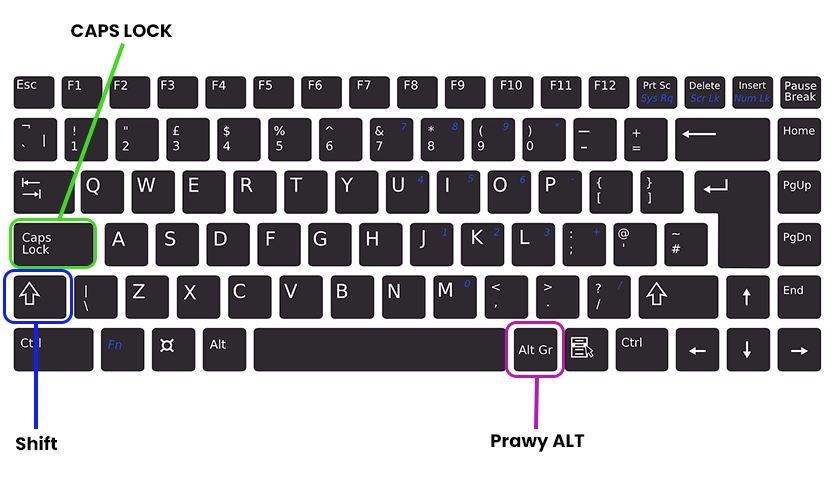
Klawisze nawigacyjne
Klawisze nawigacyjne Na klawiaturze komputera znajduje się kilka klawiszy zaprojektowanych do prostego i szybkiego poruszania kursorem podczas pisania różnego rodzaju treści. Do dyspozycji mamy klawisze strzałek, które pomagają nam przesuwać kursor znak po znaku w lewo, w prawo, w górę i w dół. Dodatkowo, klawisze takie jak Home, End, PageUp i PageDown pozwalają nam na wykonywanie takich czynności jak przesuwanie kursora na początek tekstu, na koniec tekstu oraz przewijanie strony w górę i w dół.
Klawisze nawigacyjne są dodatkowo zduplikowane na klawiaturze numerycznej, w przypadku klawiatur, które ją posiadają.
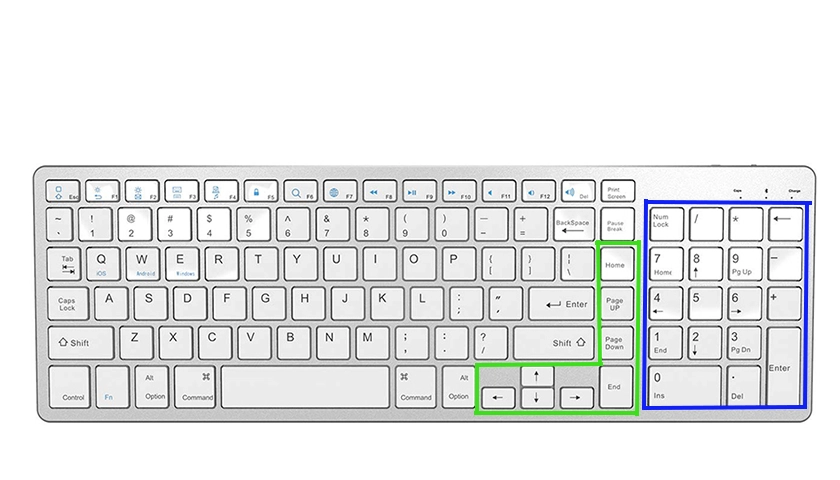
Klawisz TAB
Klawisz TAB, znany również jako znak tabulacji, służy do wstawiania wcięć w tekście. Po jego naciśnięciu kursor przesuwa się o pewną ilość miejsca w prawo, co pozwala na łatwe formatowanie tekstu, np. w punktorach lub złożonych dokumentach.
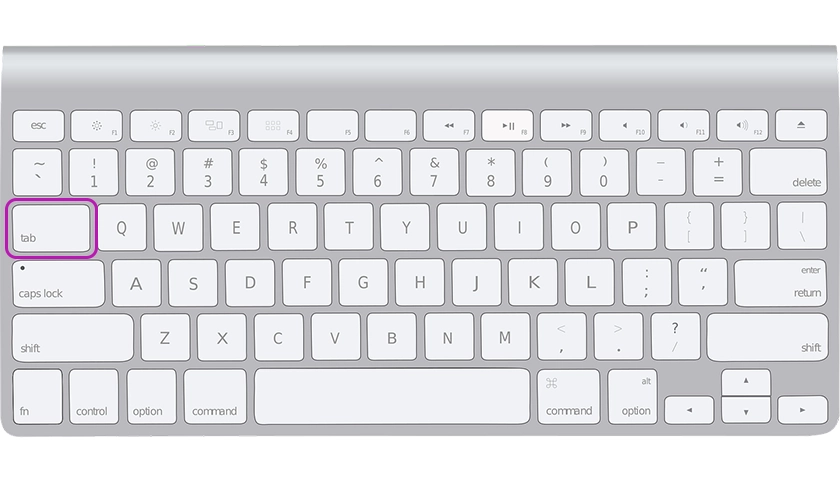
Klawisze CTRL i ALT
Klawiatura komputera posiada klawisze oznaczone jako Ctrl ( Control) i Alt (Alternate). Są one używane w kombinacjach klawiszy do wykonywania różnego rodzaju poleceń. Są one często używane jako skróty klawiaturowe, które znacznie ułatwiają i przyspieszają interakcję z komputerem.
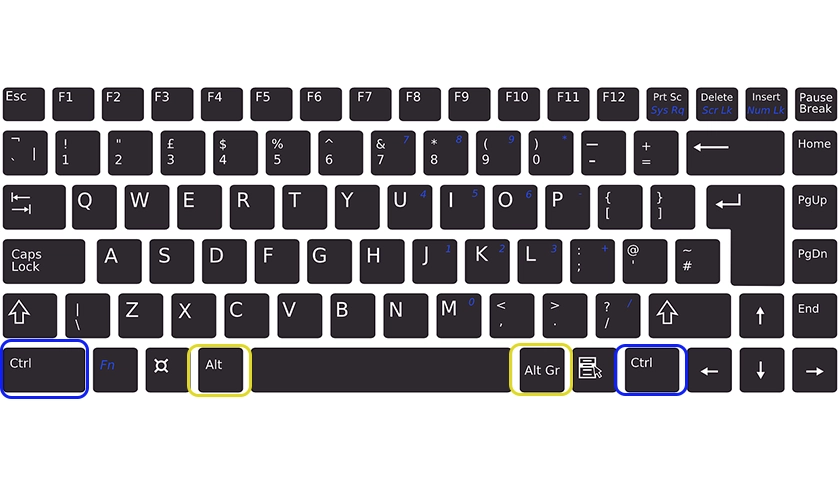
Klucz PrtSc
Klawisz PrintScreen (często oznaczany skrótem “PrtScn” lub podobnym) służy przede wszystkim do przechwytywania obrazu aktualnie wyświetlanego na ekranie komputera. Oto jak to działa i jakie są jego zastosowania w różnych kontekstach:
- Podstawowa funkcja: Po naciśnięciu klawisza PrintScreen obraz wyświetlany na ekranie jest kopiowany do schowka komputera. Można go następnie wkleić do różnych programów (takich jak edytory graficzne, edytory tekstu itp.) za pomocą kombinacji klawiszy Ctrl+V lub opcji “Wklej”.
- Kombinacje z innymi klawiszami:
- Alt + PrintScreen: Przechwytuje tylko aktywne okno zamiast całego ekranu. Jest to przydatne, gdy chcesz zrobić zrzut ekranu określonej aplikacji.
- Windows + Shift + S + PrintScreen (w nowszych wersjach systemu Windows): Uruchamia narzędzie do wycinania, które umożliwia wybranie określonego obszaru ekranu do przechwycenia.
- Zapisz do pliku w systemie Windows: W niektórych wersjach systemu Windows naciśnięcie klawiszy Windows + PrintScreen spowoduje automatyczne zapisanie zrzutu ekranu jako pliku graficznego w folderze “Zrzuty ekranu” w bibliotece “Obrazy”.
Klucz Windows
Ostatnim klawiszem, który może ułatwić nam pracę i korzystanie z komputera jest klawisz znajdujący się na niektórych klawiaturach, oznaczony logo systemu Windows. Jego naciśnięcie jest równoznaczne z kliknięciem przycisku Start i uruchamia pasek startowy, umożliwiając dostęp do wszystkich programów za pomocą jednego przycisku. Klawisz ten znajduje się pomiędzy klawiszami Ctrl i Alt.

Czy wiesz, że...
- Klawisze funkcyjne: W oryginalnych komputerach IBM PC klawisze funkcyjne były umieszczone po lewej stronie klawiatury, a nie na górze, jak w dzisiejszych klawiaturach.
- Ctrl + Alt + Delete: Twórca tej kombinacji, David Bradley, zaprojektował ją jako tymczasowe rozwiązanie do ponownego uruchamiania komputera IBM PC podczas testów. Nie spodziewał się, że stanie się to standardem w przyszłych komputerach.
- Dzisiejsze klawiatury różnią się od tych z przeszłości: Na przykład klawisz "SysRq" (System Request) lub "Scroll Lock" mają obecnie ograniczone zastosowanie, mimo że nadal pojawiają się na wielu klawiaturach.
- Najstarsza zachowana klawiatura komputerowa: Pochodzi z 1965 roku i była częścią komputera typu mainframe.
Klawisze funkcyjne - czym są?
Klawisze funkcyjne to specjalne klawisze na klawiaturze komputera, zwykle oznaczone jako “F1”, “F2”, “F3” itp. aż do “F12” (chociaż niektóre klawiatury mogą mieć ich więcej). Są one używane do wykonywania określonych funkcji w różnych programach i systemach operacyjnych. Oto kilka charakterystycznych cech i zastosowań klawiszy funkcyjnych:
- Skróty uniwersalne: Wielu producentów oprogramowania używa klawiszy funkcyjnych do obsługi uniwersalnych skrótów. Na przykład w większości programów klawisz “F1” służy do wywoływania pomocy.
- Specyficzne dla aplikacji: W zależności od zastosowania, przyciski funkcyjne mogą pełnić różne funkcje. W edytorach graficznych “F5” może odświeżać widok, podczas gdy w programach muzycznych ten sam klawisz może uruchamiać lub zatrzymywać odtwarzanie.
- Aplikacje systemu operacyjnego: W systemach operacyjnych, takich jak Windows, klawisze funkcyjne również mają swoje dedykowane zadania. Na przykład “F2” jest często używany do zmiany nazwy wybranych plików, a “F5” do odświeżania zawartości okna.
- W połączeniu z innymi klawiszami: Klawisze funkcyjne stają się naprawdę potężne, gdy są używane w połączeniu z innymi klawiszami, takimi jak “Shift”, “Ctrl” lub “Alt”. Kombinacje te umożliwiają dostęp do wielu dodatkowych funkcji i skrótów.
- Programowalność: W niektórych specjalistycznych aplikacjach lub grach klawisze funkcyjne mogą być programowalne, co oznacza, że użytkownicy mogą dostosować je do swoich potrzeb.
- Aplikacje sprzętowe: W niektórych klawiaturach klawisze funkcyjne mogą mieć dodatkowe znaczenie w kontekście funkcji sprzętowych, takich jak regulacja głośności, jasności ekranu lub sterowanie odtwarzaniem multimediów. Warto również pamiętać, że klawisz F11 włącza i wyłącza tryb pełnoekranowy.

Przydatne skróty klawiaturowe
Skróty klawiaturowe to kombinacje klawiszy, które umożliwiają użytkownikowi szybkie wykonywanie określonych zadań bez konieczności korzystania z myszy lub nawigowania po menu aplikacji. Korzystanie ze skrótów klawiaturowych może znacznie przyspieszyć i usprawnić pracę na komputerze.
Czym są skróty klawiaturowe?
Są to kombinacje dwóch lub więcej klawiszy, których jednoczesne naciśnięcie powoduje wykonanie określonej czynności. Na przykład w wielu aplikacjach kombinacja Ctrl + S służy do zapisywania pliku, a Ctrl + C służy do kopiowania zaznaczonego tekstu lub obiektów.
Do czego służą i jak pomagają?
- Wydajność: Skróty klawiaturowe pozwalają na szybsze wykonywanie zadań, pomijając konieczność klikania w menu lub przyciski za pomocą myszy.
- Ergonomia: Pomagają zmniejszyć obciążenie dłoni poprzez ograniczenie korzystania z myszy.
- Wszechstronność: Dostępne w prawie wszystkich aplikacjach i systemach operacyjnych, ich nauka jest korzystna niezależnie od tego, co robisz na komputerze.
- Dostępność: Skróty klawiaturowe często pomagają osobom niepełnosprawnym w bardziej efektywnym korzystaniu z komputera.
Przydatne skróty klawiaturowe
Poniżej znajduje się kilka podstawowych i powszechnie używanych skrótów klawiaturowych (dla systemów Windows, ale wiele z nich działa również w innych systemach), które znacznie ułatwią korzystanie z komputera:
- Ctrl + C – Kopiuj zaznaczony tekst/obraz
- Ctrl + X – wycięcie zaznaczonego tekstu/obrazu
- Ctrl + V – Wklejanie tekstu/obrazu
- Ctrl + Z – Cofnij ostatnio wykonaną operację
- Ctrl + Y – ponawia poprzednio cofniętą operację (przeciwieństwo Ctrl + Z)
- Ctrl + A – zaznaczenie całego tekstu lub obrazu
- Ctrl + S – Zapisz plik lub obraz
- Ctrl + P – rozpoczęcie drukowania
- Ctrl + F – wyszukiwanie określonej frazy w treści
- Ctrl + B – pogrubienie tekstu
- Ctrl + U – podkreślenie tekstu
- Alt + Tab – przełączanie między otwartymi aplikacjami
- Ctrl + Shift + T – Otwiera ostatnio zamkniętą kartę w przeglądarce.
- Alt + F4 – zamknięcie aktywnego okna
- Ctrl + Tab – Przełączanie między kartami w przeglądarce
- Ctrl + Alt + Delete – wywołanie menedżera zadań lub ekranu logowania

Czy chciałbyś wykorzystać wiedzę z naszego dzisiejszego artykułu w praktyce?
Kup klawiaturę komputerową w naszym sklepie internetowym HDWR i pracuj szybko, wygodnie i wydajnie!
Podsumowanie
Klawiatura komputerowa, choć na pierwszy rzut oka może wydawać się zwykłym narzędziem, ma bogatą historię i kryje w sobie wiele funkcji, które znacząco ułatwiają codzienną pracę na komputerze. Od klasycznych klawiszy, takich jak QWERTY, które wywodzą się z maszyn do pisania, po specjalne klawisze funkcyjne i skróty klawiaturowe stworzone w celu przyspieszenia i usprawnienia różnych operacji.
Należy jednak pamiętać, że jak każde narzędzie, klawiatura wymaga pewnych umiejętności i praktyki. Dlatego warto poświęcić czas na naukę i zapoznanie się z różnymi skrótami klawiaturowymi i funkcjami klawiszy. Dzięki temu praca na komputerze będzie nie tylko szybsza, ale i wygodniejsza.
W erze cyfrowej, w której coraz więcej czasu spędzamy przed ekranami, umiejętność efektywnego korzystania z klawiatury jest kluczem do produktywności. Niezależnie od tego, czy jesteś początkującym, czy doświadczonym użytkownikiem, zawsze warto pogłębiać swoją wiedzę na temat klawiatury i jej tajników.
![Wysoki poziom bezpieczeństwa i kontroli – systemy kontroli dostępu [2024]](https://hdwrglobal.b-cdn.net/wp-content/uploads/2024/05/transparent-thegem-product-justified-landscape-s.png)